有很多新手朋友会被在Excel中求倍数的操作困惑住,所以今日小编就带来了在Excel中求倍数的图文教程,有需要的朋友就跟小编一起来学习一下吧。
第一,excel倍数案例:自动增加10倍
Excel求倍数问题常用在一些数据处理方面。
如下面的Excel截图,将A2:A6单元格的数据全部增加十倍,比如A2是23,增加10倍就是230,A3是32,增加10倍就是320……
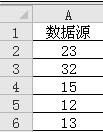
操作方法是,在任意一个空白单元格输入10,复制,选中数据区域(比如A2:A6),按ctrl+ALT+V打开选择性粘贴对话框,选择“乘”,确定,即可实现excel倍数增加。

另外,若不强制要求在原有区域增加倍数,使用四则运算就更方便,比如在B2单元格输入公式:=A2*10,然后下拉复制,也可以将A列的数字自动增加倍数。
第二,excel倍数相关设置
有时,会发现这样的问题,当我们输入一个数字,回车后,发现数字自动增大或者缩小倍数。比如输入"20",按回车后变成"200"增加10倍。又或输入15变为1.5,缩小10倍。
若遇到这样的问题,单击文件——选项,打开“excel选项”对话框,单击“高级”——“编辑选项”,取消勾选“自动插入小数点”,确定。
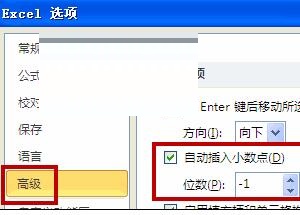
上文就讲解了在Excel中求倍数的图文操作过程,希望有需要的朋友都来学习哦。
- 《赛博朋克2077》完整结局前置任务、触发条件与剧情攻略
- 赛博朋克2077性偶怎么推倒?赛博朋克2077性偶约会攻略
- 赛博朋克2077怎么跟性偶互动?赛博朋克2077性偶互动攻略
- 《赛博朋克2077》强势威能插件图纸怎么获得
- win10系统如何获取管理员权限?设置win10管理员权限
- 赛博朋克2077可攻略约会角色有哪些?好感度选项攻略
- 《赛博朋克2077》传说服装插件黑手怎么获得
- win7系统电脑蓝屏代码0x000007b怎么修复解决
- Win10 1909电脑关闭自带杀软Windows Defender的解决办法
- Win10系统桌面找不到腾讯电脑管家图标怎么回事?
- Win10病毒防护总是误报怎么办?Win10病毒误报的处理办法
- 赛博朋克2077中怎么和帕南帕尔默约会?帕南好感度选项及约会攻略
- 赛博朋克2077怎么推倒斯托特?斯托特好感度选项及约会攻略
- Win10电脑中U盘文件夹大小超过U盘容量的解决教程
- Win10相机打不开提示错误代码0xa00f4244的处理方法
- 赛博朋克2077怎么推倒克里?克里好感度选项及约会攻略
- Win10电脑没有外放声音怎么回事?Win10电脑没有外放声音的解决方法
- 为什么Win10开机会提示“登录组件错误[4] 请重新启动电脑管家”?
- 赛博朋克2077怎么推到朱迪?朱迪好感度选项及约会攻略
- 赛博朋克2077垃圾场任务领取教程
- Win7系统怎么利用腾讯电脑管家解决腾讯QQ无法启动的问题?
- 赛博朋克2077怎么推倒罗格?罗格好感度选项及约会攻略
- 赛博朋克2077美梦继续选择结果分析
- 赛博朋克2077超梦片观看教程
- 赛博朋克2077高品质义体在哪买?高质量义体购买地点
- 棉花团腾达路由免密码进入 v1.0
- 窗口置顶工具 v1.00.0000
- windowkill(桌面窗口拦截神器) v1.0
- 翼盾粉碎机 v1.1
- 设备通信助手 v3.23
- PCTemperature(电脑CPU显卡温度监测报警) v1.0
- vivo手机驱动 v2.0.0.3
- SB一键重装系统 v1.0
- SQL全能卸载工具 v1.0
- FBUS串口调试工具 v1.2
- i wanna be the WC
- I wanna be the very easy game
- 初见杀し避けたい
- i wanna be the curtail
- I wanna be the anonymous
- I wanna practice the game
- I wanna be the Red Goose
- i wanna be the超初心者
- I wanna eat the New Year
- 请出示证件中文版
- civics
- civil
- civil action
- civil defence
- civil disobedience
- civil engineering
- civilian
- civility
- civilization
- civilize
- 机会
- 评《[军]糟蹋白莲花什么的最喜欢了!》
- [Y相关]弹珠山之谜
- 寝室之山花烂漫
- 解剖你的秘密
- 草色无限
- 微光破晓
- 拽拽女生大作战
- [楚汉/钟离昧×韩信]夜袭
- 我最近看的几部电影
- [BT下载][王妃芳龄三千岁][全24集][WEB-MKV/3.80G][国语配音/中文字幕][4K-2160P][H265][流媒体][BlackTV] 剧集 2024 大陆 剧情 打包
- [BT下载][皎月流火][全24集][WEB-MKV/1.38G][国语配音/中文字幕][1080P][流媒体][BlackTV] 剧集 2024 大陆 剧情 打包
- [BT下载][皎月流火][全24集][WEB-MKV/34.47G][国语配音/中文字幕][4K-2160P][高码版][H265][流媒体][BlackTV] 剧集 2024 大陆 剧情 打包
- [BT下载][皎月流火][全24集][WEB-MKV/2.77G][国语配音/中文字幕][4K-2160P][H265][流媒体][BlackTV] 剧集 2024 大陆 剧情 打包
- [BT下载][童时爱上你][全20集][WEB-MKV/7.33G][国语配音/中文字幕][1080P][H265][流媒体][BlackTV] 剧集 2022 香港 其它 打包
- [BT下载][童时爱上你][全20集][WEB-MKV/16.85G][国语配音/中文字幕][4K-2160P][H265][流媒体][BlackTV] 剧集 2022 香港 其它 打包
- [BT下载][耀眼的他][全24集][WEB-MKV/4.95G][国语配音/中文字幕][4K-2160P][H265][流媒体][BlackTV] 剧集 2024 大陆 爱情 打包
- [BT下载][耀眼的他][全24集][WEB-MKV/4.95G][国语配音/中文字幕][4K-2160P][H265][流媒体][BlackTV] 剧集 2024 大陆 爱情 打包
- [BT下载][耀眼的他][全24集][WEB-MKV/4.95G][国语配音/中文字幕][4K-2160P][H265][流媒体][BlackTV] 剧集 2024 大陆 爱情 打包
- [BT下载][聊斋志异][全36集][WEB-MKV/89.49G][国语配音/中文字幕][1080P][流媒体][ZeroTV] 剧集 更 早 大陆 剧情 打包